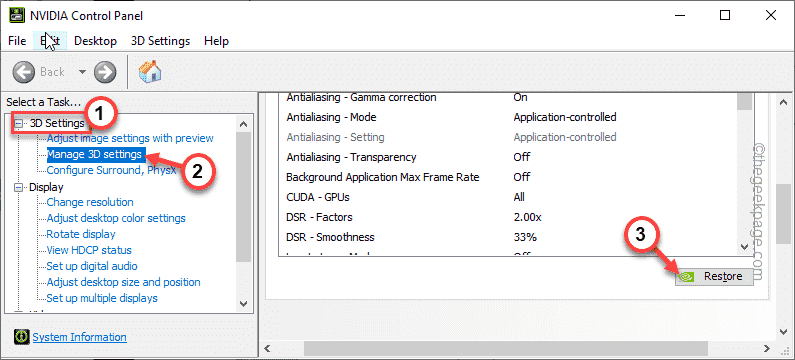Objevily se zprávy o výskytu chybové zprávy Steam „FATAL ERROR: Nepodařilo se připojit k místnímu procesu klienta Steam“ při spouštění hry na Steamu. Mnoho uživatelů si však všimlo, že chyba se objevuje výhradně po spuštění Counter-Strike: Global Offensive nebo podobných her Valve.
Nemůžete kvůli této chybové zprávě hrát žádnou hru na Steamu? Pak jste se dostali na správný příspěvek. V tomto článku najdete seznam řešení, která vám mohou pomoci vyřešit tuto chybu Steam na vašem počítači se systémem Windows.
Obsah
Řešení 1: Odhlaste se a přihlaste se zpět do klienta Steam
1. Na vašem Steam klientovi klikněte na Pára menu a vyberte Změnit účet… v nabídce, která se otevře.
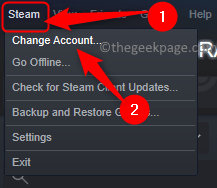
2. V potvrzovacím dialogu klikněte na Odhlásit se potvrďte odhlášení ze svého účtu Steam.
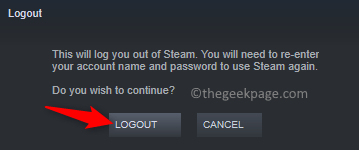
3. Znovu spusťte klienta Steam.
Přihlaste se ke svému účtu pomocí svých přihlašovacích údajů.
4. Po načtení klienta Steam zkontrolujte, zda se chyba stále zobrazuje při pokusu o spuštění problematické hry.
REKLAMA
Řešení 2: Zkontrolujte aktualizace klienta Steam
1. Po otevření klienta Steam klikněte na Pára na liště nabídek v horní části.
Poté vyberte možnost Zkontrolujte aktualizace klienta Steam v nabídce, která se zobrazí.
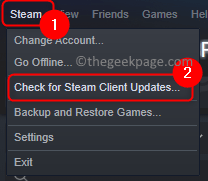
2. Počkejte, až Steam vyhledá nové aktualizace, stáhne a nainstaluje je.
Po aktualizaci služby Steam zkontrolujte, zda je problém vyřešen.
Řešení 3: Přihlaste se do Steam Beta klienta
1. Spusťte Steam.
Klikněte na Steam –> Nastavení.

2. V Nastavení okno, vyberte Účet kartu v levém podokně.
Na pravé straně klikněte na Změna… tlačítko přítomné v Beta účast sekce.

3. V Účast na Steamu Beta okno, použijte rozbalovací nabídku níže Beta účast a vybrat si Steam Beta aktualizace.
Klikněte na OK.

4. Budete vyzváni k restartování služby Steam, aby se změny projevily.
V této výzvě klepněte na Restartujte Steam.

5. Jakmile se Steam po změně restartuje, zkontrolujte, zda můžete hru spustit, aniž byste viděli chybovou zprávu.
Řešení 4: Ověřte integritu herních souborů
1. Otevřete klienta Steam na vašem systému.
2. Přejít na Knihovna záložka nahoře.
3. V seznamu her v levém podokně klikněte pravým tlačítkem myši na hru, která vykazovala tuto chybu, a vyberte Vlastnosti.

4. V Vlastnosti okno pro hru, přejděte na Místní soubory tab.
Poté klikněte na Ověřte integritu herních souborů knoflík.
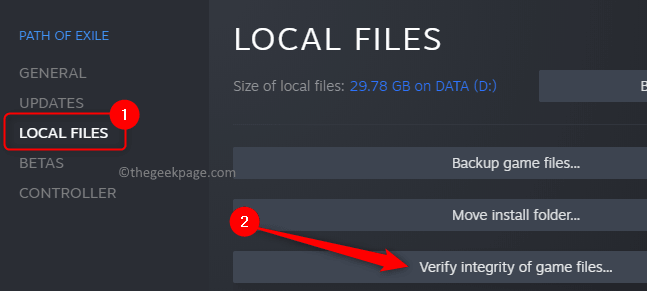
5. Počkejte na dokončení procesu ověření.
Tento proces by měl stáhnout všechny chybějící soubory a musíte být schopni otevřít problematickou hru, aniž byste viděli FATAL ERROR.
Řešení 5: Spusťte Steam s oprávněními správce
1. Najděte zástupce služby Steam na ploše.
Klepněte pravým tlačítkem myši na zástupce a vyberte Vlastnosti v kontextovém menu.

2. Přejít na Kompatibilita kartu v Vlastnosti okno.
3. Zaškrtněte políčko vedle Spusťte tento program jako správce v sekci Nastavení.
REKLAMA
4. Poté klikněte na Aplikovat a OK pro uložení změn.

5. Znovu spusťte Steam.
Nyní se Steam otevře s oprávněními správce. Otevřete hru a zkontrolujte, zda fatální chyba stále přetrvává nebo ne.
Řešení 6: Změňte režim kompatibility pro problematickou hru
1. Přejděte do svého klienta Steam.
2. Přejděte na Knihovna tab.
Zde klikněte pravým tlačítkem myši na vadnou hru a vyberte si Vlastnosti.

3. V okně Vlastnosti hry vyberte Místní soubory tab.
Na pravé straně klikněte na Procházet… knoflík.
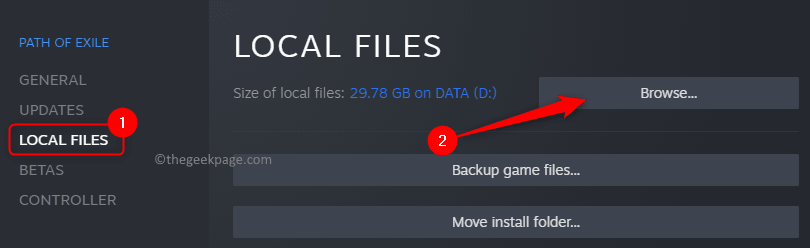
4. Tím se otevře Průzkumník souborů v instalační složce hry.
Nyní klikněte pravým tlačítkem myši na soubor exe hry a vyberte Vlastnosti.
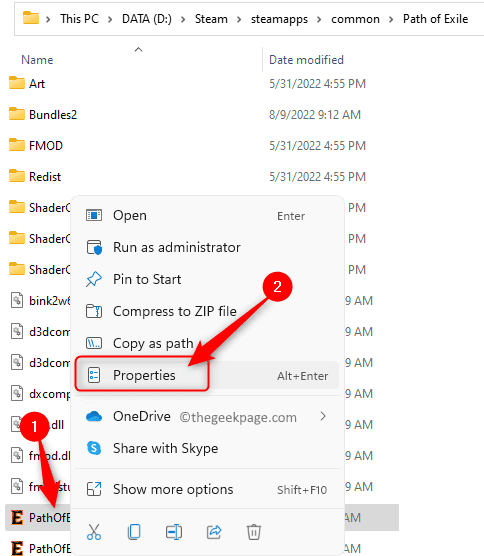
5. Vybrat Kompatibilita tab.
V Režim kompatibility zaškrtněte příslušné políčko Spusťte tento program v režimu kompatibility pro a vybrat si Okna8 v rozevíracím seznamu pod ním.
Nakonec klikněte na Aplikovat a pak dál OK.
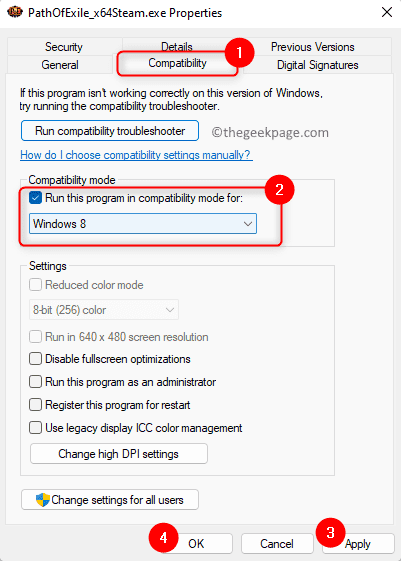
6. Znovu spusťte Steam a poté zkontrolujte, zda se chyba vyřešila při spouštění hry.
Řešení 7: Přeinstalujte klienta Steam
Zkopírujte složku Steamapps, abyste zachovali herní data
1. OTEVŘENO Průzkumník souborů za použití Windows + E klíče.
2. Přejděte do výchozího instalačního adresáře Steam.
Ve výchozím nastavení je cesta C:\Program Files (x86)\Steam.
3. Vyhledejte steamapps složku zde.
Zkopírujte tuto složku do jiné složky v počítači.
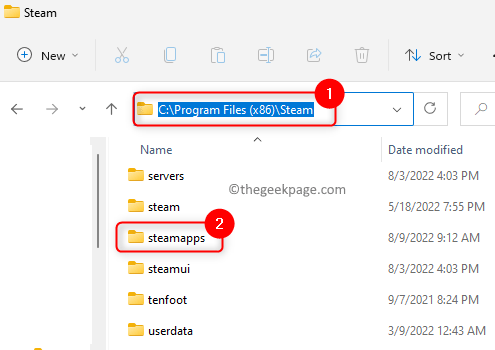
Odinstalujte a znovu nainstalujte Steam
1. lis Windows + R otevřít Běh.
Typ ms-settings: funkce aplikací a udeřit Vstupte.

2. Lokalizovat Pára v seznamu aplikací na Aplikace a funkce strana.
Klikněte na třítečkové menu spojené se službou Steam a vyberte si Odinstalovat.

V potvrzovací výzvě, která se objeví, klikněte na Odinstalovat znovu.
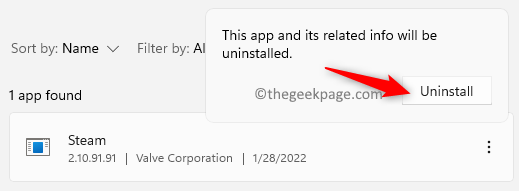
3. Počkejte, až bude klient Steam zcela odinstalován z vašeho počítače.
Restartujte váš systém po odinstalaci.
4. Přejít na Oficiální stránky Steamu a stáhněte si nejnovější verzi služby Steam a nainstalujte ji do počítače.
Po přeinstalaci Steamu se vraťte do výchozího instalačního adresáře Steamu.
Zkopírujte a vložte steamapps složku zpět do složky Steam.
Spusťte klienta Steam a zkontrolujte, zda je chyba opravena.
A je to!
Děkuji za přečtení.
Doufáme, že FATAL ERROR: Nepodařilo se připojit k místnímu procesu klienta Steam byla vyřešena na vašem počítači se systémem Windows podle metod uvedených v tomto článku. Pokud vám tento článek pomohl, komentujte a dejte nám vědět, jaká oprava vám pomohla.
REKLAMA